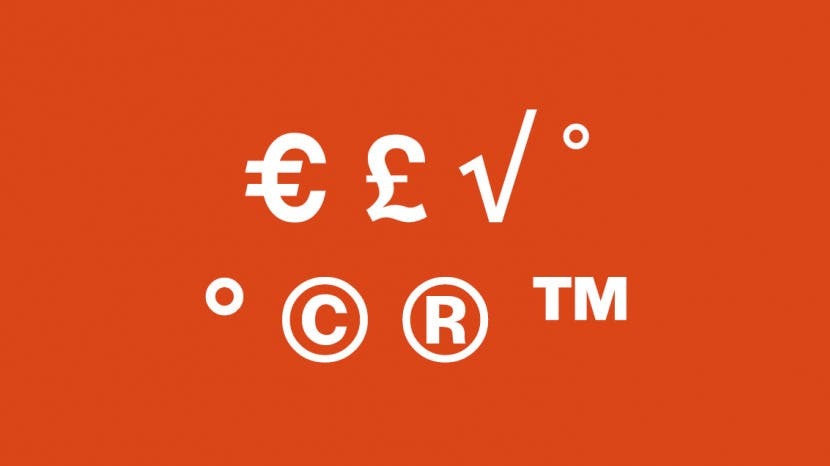
Os atalhos de teclado do Mac para símbolos às vezes podem ser difíceis de descobrir, a menos que você os encontre por engano. Orientaremos você nas teclas necessárias para criar vários dos principais caracteres especiais em um Mac, incluindo o símbolo do Euro, direitos autorais e vários outros. Vamos começar!
Pule para:
- Símbolo do Euro
- Símbolo de libra (moeda)
- Símbolo de Raiz Quadrada
- Símbolo de Grau (Menor e maior)
- Símbolo de Copyright
- Símbolo de marca registrada
- Símbolo de marca registrada
Relacionado: Como fazer uma captura de tela em um Mac
Símbolo do Euro
Sempre que escrevo sobre preços e preciso incluir símbolos para moedas diferentes, saber digitar um símbolo do Euro em um Mac é muito útil. Embora o símbolo do dólar esteja incluído na tecla "4" em um teclado inglês padrão, este é um pouco mais sofisticado.
Para digitar um Símbolo do euro no seu Mac, use o atalho do teclado opção + shift + 2. Isso lhe dará um € símbolo.
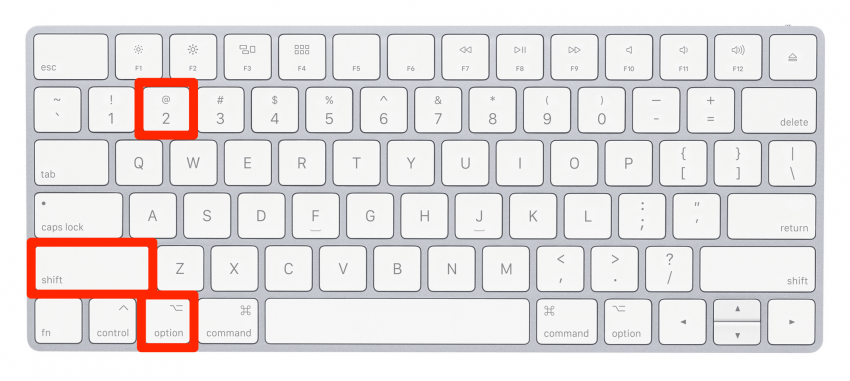
Símbolo de libra (moeda)
Às vezes, também preciso usar o símbolo da libra ao escrever sobre moedas diferentes, então pensei que este seria útil.
Para digitar um símbolo de libra (dinheiro) no seu Mac, use o atalho do teclado opção + 3. Isso lhe dará um £ símbolo.
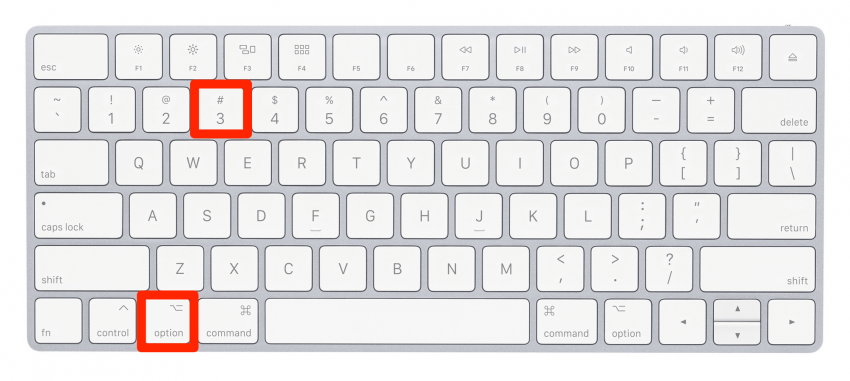
Símbolo de Raiz Quadrada
Ok, este me fez sentir muito bem ao pesquisar os principais símbolos para este artigo, porque agora me sinto menos como se fosse o único que usa regularmente o símbolo da raiz quadrada no meu Mac!
Para digitar um raiz quadrada símbolo no seu Mac, use o atalho do teclado opção + V. Isso lhe dará um √ símbolo.

Imagem original cortesia da Apple
Símbolo de grau (menor e maior)
Este é divertido porque, na verdade, existem duas opções - um símbolo de grau menor e um símbolo de grau maior em Macs. Os atalhos são semelhantes, então você pode escolher o que preferir.
Para digitar um símbolo de grau menor no seu Mac, use o atalho do teclado opção + K. Isso lhe dará um ˚ símbolo.
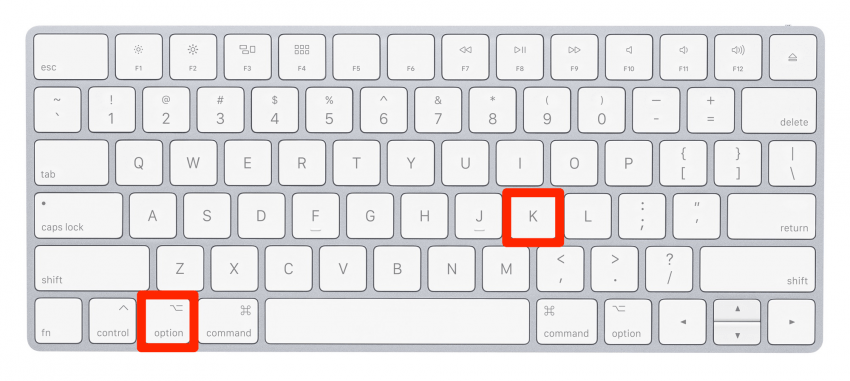
Para digitar um símbolo de grau ligeiramente maior no seu Mac, use o atalho do teclado shift + opção + 8. Isso lhe dará um ° símbolo.
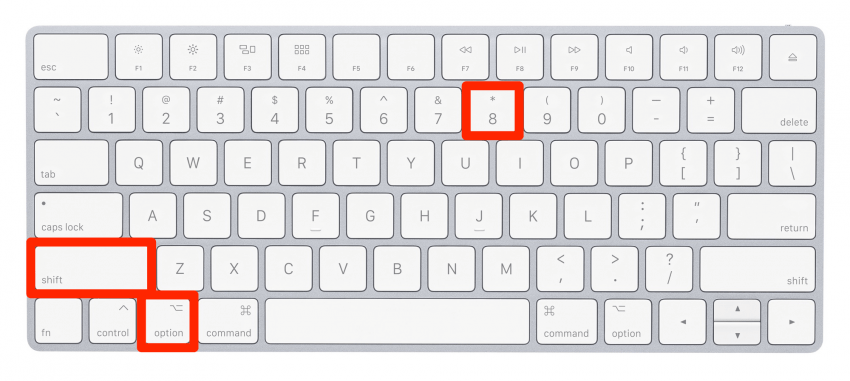
Símbolo de Copyright
Como faço para digitar um "C" em um símbolo de círculo em um Mac? É uma pergunta muito comum para usuários que não têm certeza de como o símbolo de copyright é chamado, e isso é totalmente normal! É uma pergunta fácil de responder e um atalho de teclado ainda mais fácil do que a maioria.
Para digitar um símbolo de direitos autorais no seu Mac (o C dentro do círculo), use o atalho de teclado opção + G. Isso lhe dará um © símbolo.
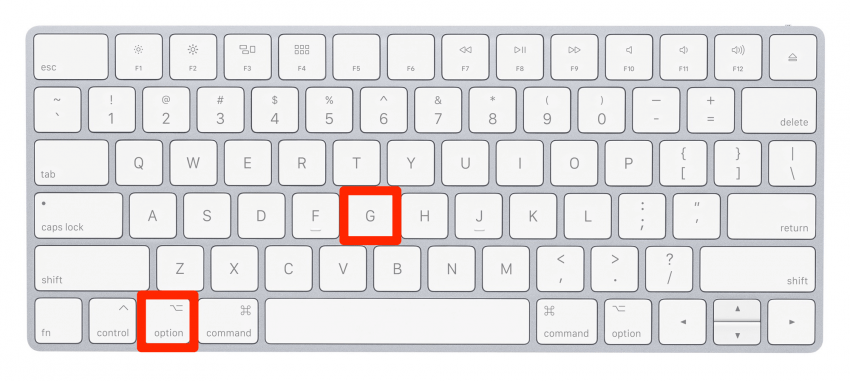
Símbolo de marca registrada
O símbolo de marca registrada é um acréscimo muito importante ao mencionar certas marcas ou materiais registrados.
Para digitar um símbolo de marca registrada no seu Mac (o R dentro do círculo), use o atalho do teclado opção + R. Isso lhe dará um ® símbolo.
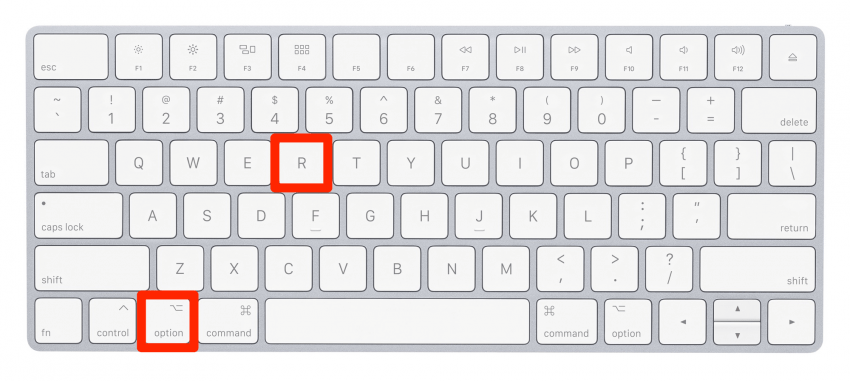
Símbolo sobrescrito de marca registrada
Certos materiais ou nomes de marca registrada exigem apenas o pequeno sobrescrito ™ símbolo, o que também é bastante fácil de fazer em um teclado Mac.
Para digitar um símbolo de marca registrada no seu Mac (TM em sobrescrito), use o atalho de teclado opção + 2. Isso lhe dará um ™ símbolo.
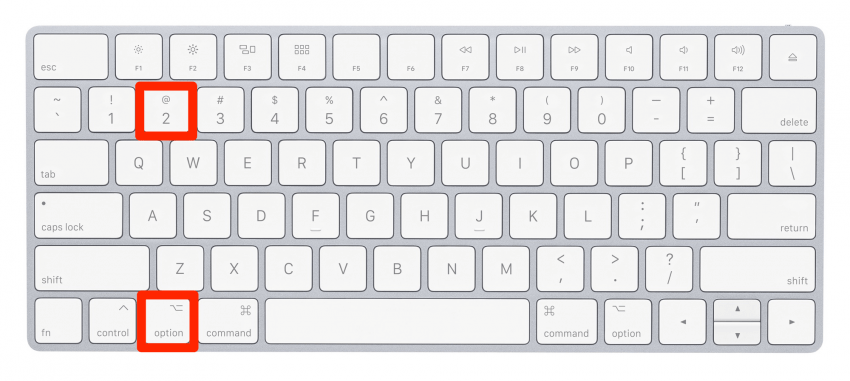
Esses atalhos de teclado para símbolos em um Mac foram divertidos de aprender - espero que você também tenha gostado! Agora você sabe digitar os caracteres especiais mais comumente usados (e procurados!) Em um Mac ou MacBook.